Androidアプリのエコシステムは間違いなく現在、すべてのコンピューティングプラットフォームの中で最大の規模を誇ります。毎日数十のアプリをテストして、最高のアプリを提供しています。そうは言っても、それがどれほど知的に有用であるかを完全に魅了するようなものに出くわすことはあまりありません。 飛行する –閉じているにもかかわらず、招待者のみのアルファ現在のステージ–これの完璧な例です。さらに驚くべきことは、これが単なる通常のアプリではなく、ランチャーであり、ウィジェットをホーム画面に追加して自分でアプリを起動するのではなく、一種の仮想アシスタントのように振る舞うことを目指していることですまた、必要なときに適切な情報を適切なタイミングで提示します。情報を求めずに適切な情報を適切なタイミングで表示するコンテキスト依存のアプローチにより、Google Nowによく似ており、美学にも似ています。ジャンプ直後のこの優れた新しいランチャーを詳しく見てみましょう。
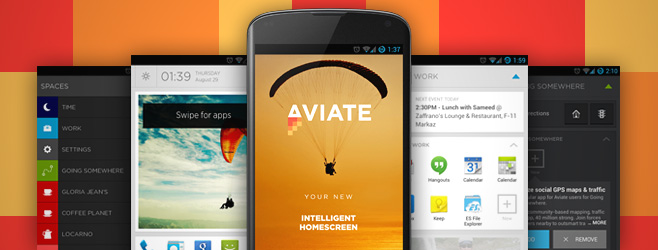
私たちはすでにいくつかの最高のAndroidランチャーが利用可能ですが、Aviateはそれらのどれにも似ていません。最初の起動時に、さまざまなスライドショーが表示され、その機能に慣れることができます。最終的にすべてのスライドをスワイプすると、招待コードを入力するか、サインアップしてアルファ版の招待をリクエストする画面が表示されます。コードを入力すると、最終的にアプリのホーム画面が表示されます。ホーム画面は、すっきりとシンプルで美しいように見えます。
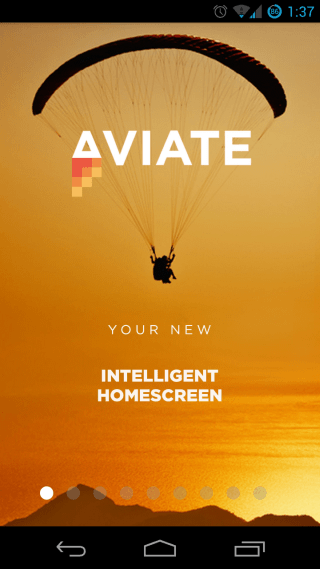

ホーム画面では、基本的にバーが表示されます現在の時間と空間を反映する上部(基本的には現在のコンテキストです。これについては後ほど説明します)、ウィジェットのセクション、および最もよく使用されるアプリのショートカット用のセクションで、自由にカスタマイズできます。上部のバーは拡張可能で、1日を通して現在のコンテキストに応じて有用な情報を自動的に表示します。ナビゲーションドロワーの左端から右のスライドに向かってスワイプすると、さまざまなスペース(時間、仕事、どこかに行く、近くの場所の束、それらの多くへのアクセス)を切り替えたり、ランチャーの設定にアクセスしたりできます。
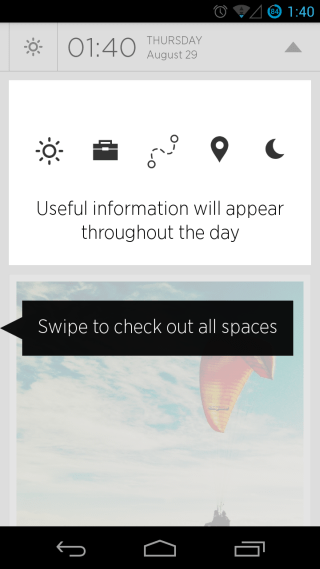
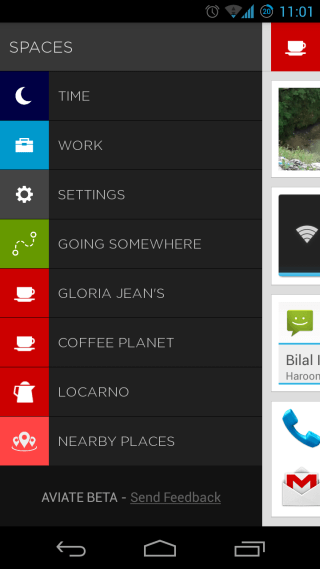
[周辺の場所]をクリックすると、地図ビューが表示されます現在地と、Googleマップの近くにある関心のあるすべての場所のリスト。各場所にはそのコンテキスト(コーヒー、レストラン、屋外、職場、パン屋、銀行、衣料品店など)を示すアイコンもあり、これらの場所をタップするだけで現在のスペース(ホーム画面のコンテキスト)を切り替えることができますそれを自分で。また、このアプリは、時刻と場所に基づいてコンテキストを自動的に切り替えます。 [設定]セクションでは、クイックトグルバーにアクセスしたり、スマートフォンのバッテリーレベルを表示したり、外出中やバッテリー残量が少なくなったときに省電力モードを切り替えたり、ランチャーの明るいテーマと暗いテーマを切り替えたりできます。下部ペインから携帯電話の設定関連のアプリにアクセスしたり、自分でリストにアプリを追加したりすることもできます。


ホーム画面に戻ると、写真がありますデフォルトではフレームウィジェットが追加されていますが、タップして長押しすると写真を変更したり、別のウィジェットやフォトフレームを追加したりできます。これを行うと、基本的にウィジェット領域が2行に分割されます。さらに、選択したウィジェットまたは画像を追加することで、さらに複数の行に分割できます。 3行以上のウィジェットまたは写真が適切に表示されず、すべての狭いウィジェットが1行に引き伸ばされるため、その部門にはいくつかの制限があることに注意してください。


上で述べたように、ホーム画面は変わります現在の空間と時間に基づいて、上部のバーを展開すると、それに応じて関連情報が表示されます。たとえば、仕事中にトップバーを展開すると、ホーム画面の自分のセクションにある仕事関連のアプリとともに、次の予定が表示されます。同様に、外出中に「どこかに行く」スペースがアクティブになり、インストールされているすべての旅行関連アプリが表示されます。アプリのセクションを展開すると、現在インストールされているアプリに加えて、Aviateは現在のスペースに関連するアプリを提案し、役に立つと思われるアプリを見つけやすくなります。ランチャーのこのコンテキスト認識の性質は、競合他社とは一線を画すものです。


これは、利用可能なすべてのスペースで発生し、一部のユーザーは、関連するインストール済みアプリとアプリの提案に加えて、場所のレビューと写真も取得します。
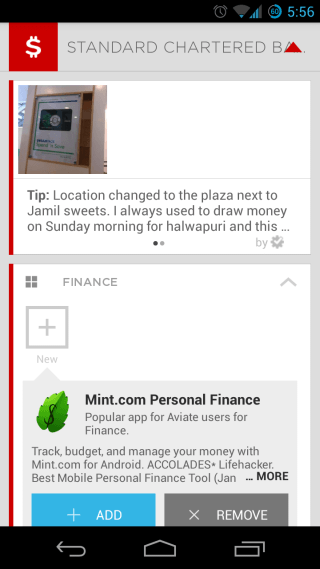
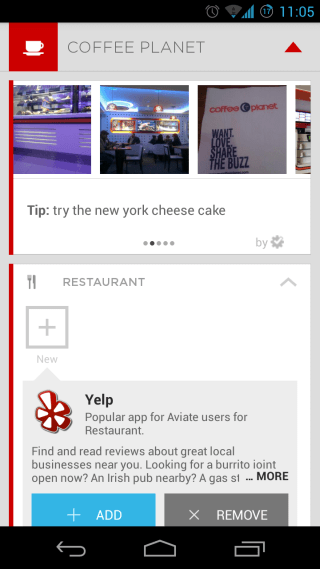
スペースは、仕事、旅行、ショッピングだけでなく、その日の時間に。最終的に帰宅した夜に、まだ参加するイベントがあるか、終日イベントが終了したかが表示され、次のアラームの時刻が表示され、次のアラームを起動するよう設定されますまた、安心して眠れるように、サイレントモードを設定することも提案されました。それだけでは不十分な場合は、睡眠ルーチンを追跡するためのアプリなど、関連するアプリも提案されます。


どのようにアクセスするのか疑問に思っているなら現在のスペースに表示されていないインストール済みアプリは、ただスワイプするだけです!右にスワイプするだけで、すべてのアプリコレクションが表示され、カテゴリごとに並べ替えられます。このページにすべてのスペースが表示されるわけではありませんが、下部に「すべてのコレクションを表示」ボタンがあり、タップすると使用可能なすべてのコレクションのリストが表示され、目を使ってコレクションページの表示のオン/オフを切り替えることができますそれぞれの横にあるアイコン。各コレクションは、デフォルトでコレクションページに最大5つのアプリを表示しますが、スペースに対して表示される同じコンテキストベースのアプリの提案のおかげで、コレクション内のすべてのアプリを表示するように展開したり、さらにアプリを追加することもできますホーム画面で。
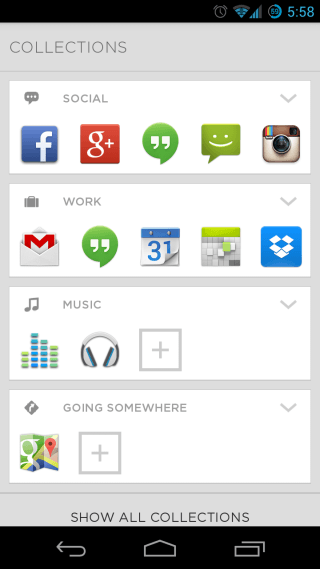

あなたがそこにいることを心配し始めた場合に備えてインストール済みのすべてのアプリにアクセスできる完全な単一のアプリドロワーはありません。もう一度左にスワイプすると、そのアプリに着陸します。また、標準のAndroidアプリドロワーとは異なり、このリストにはすべてのアプリがアルファベット順に分類され、右端に完全なアルファベットのスクロール可能なリストも表示されます。目的のアルファベットをタップするだけで、そのアルファベットで始まるすべてのアプリにアクセスできます。また、ここからアプリをタップしてホールドし、左端に移動してコレクションページに移動し、任意のコレクションにドロップして追加します。同様に、コレクション全体のホーム画面にドラッグして、そこにあるクイックアクセスショートカットにドロップすることもできます。


文字通り何百ものAndroidを試した後私が試したほとんどの「ユニークな」ランチャーの目新しさの要素は通常美学であり、すぐに消えてしまったためです。 Aviateはそれをなんとか変更することができました。アルファ版を使用している間も同様です。昨日テストを始めたので、私は完全に切り替えて、自分自身を長い間プライマリランチャーとして使用します。
それで、あなたはアルファを試す機会を得ましたかまだ?はいの場合、あなたの経験はどうでしたか?そうでない場合、あなたはそれを楽しみにしていますか?下のコメントであなたの意見や経験をお知らせください。
PlayストアからAviateをインストールする













コメント